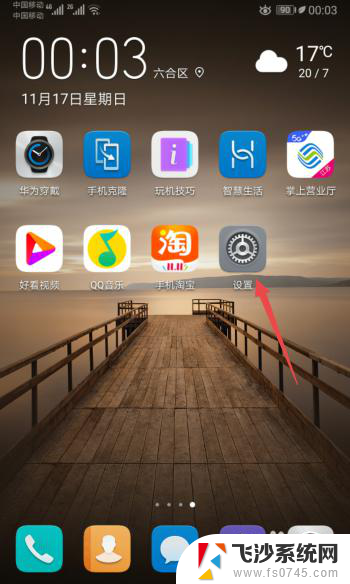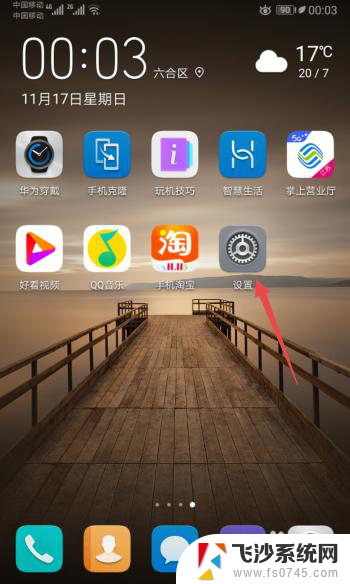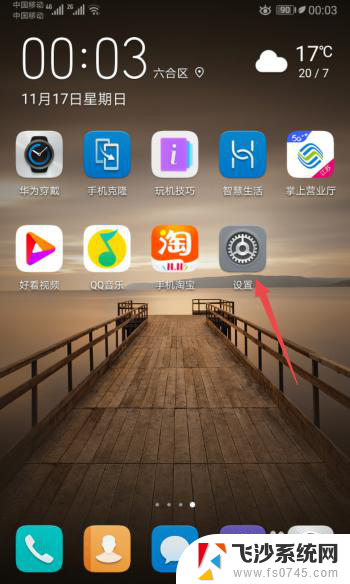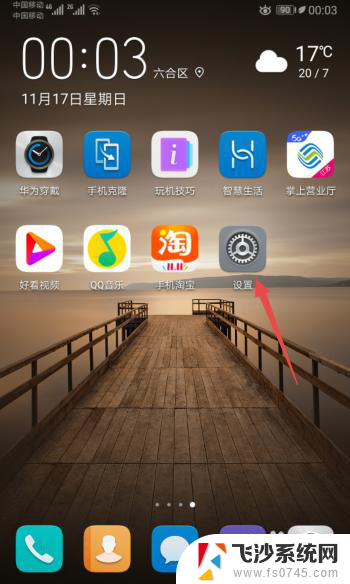手机微信桌面图标不见了怎么办 手机微信图标不见怎么办
如今手机已经成为我们生活中不可或缺的一部分,而微信更是让我们与亲朋好友保持紧密联系的重要工具,有时我们会遇到手机微信图标不见的情况,这让我们不禁感到困扰和焦虑。当手机微信图标不见了,我们该如何应对呢?在本文中我们将探讨手机微信图标不见的原因以及解决方法,帮助大家轻松解决这一问题。无论是误操作还是其他原因导致的图标消失,我们都会为大家提供一些实用的解决方案,让大家能够快速找回手机微信图标,重新享受便捷的社交功能。
具体方法:
1.原因分析
这里以华为手机为例进行介绍。手机出现微信图标不见,主要有两种情况,一种是不小心将微信应用卸载了。另一种就是不小心将微信图标移走了。

2.检查应用是否被卸载
首先,我们来检查一下微信应用在手机上是否还存在。检查方法:在桌面上找开“应用市场””。
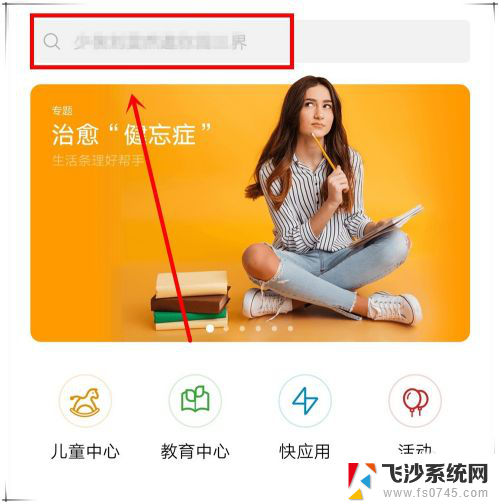
3.然后在页面中的搜索栏中输入“微信”进行搜索,在搜索的结果中。如果微信后面的按钮是“打开”,则说明微信没有被卸载,只是图标被移走了;而如果微信后面的按钮是“安装”,那么说明微信已经被卸载了。
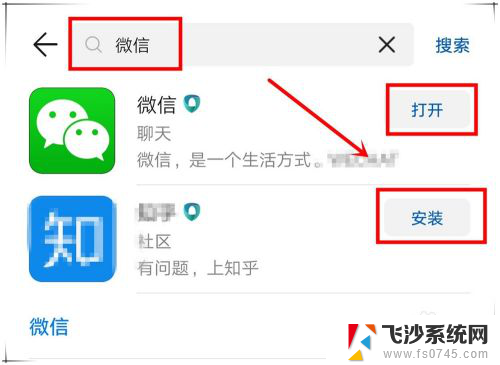
4.恢复方法介绍
如果是被卸载了,要恢复微信图标,那么只需点击“安装”按钮即可。如果没有被卸载,那么出现这种情况,又可能存在两种情况。
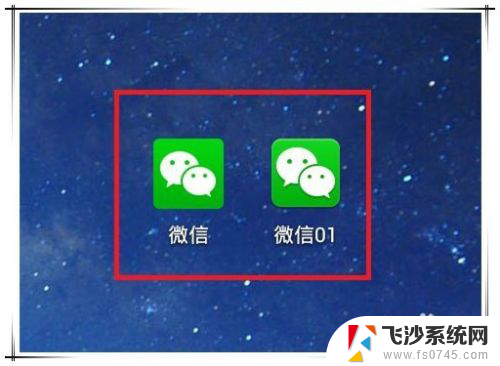
5.一种是不小心,将微信图标拖动到桌面上的某个文件夹中了。这时你可以点击每个桌面上的文件夹进行查找,找到后将之拖到桌面上恢复即可。
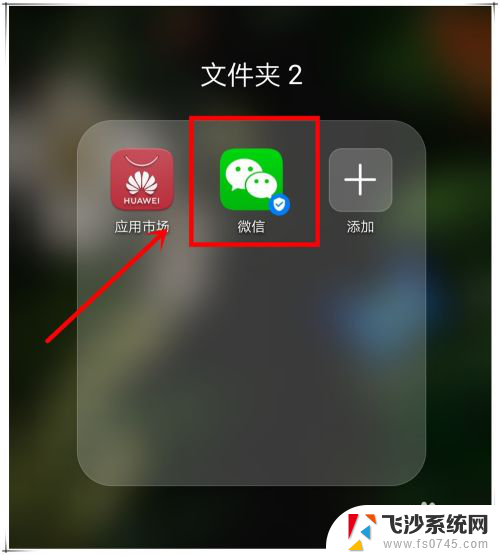
6.另一种就是被真正隐藏起来了。在华为8.0的系统中,用两支靠拢的手指在桌面上分开向外划,可以打开隐藏桌面,你找不到的微信图标,就可以隐藏在其中了。
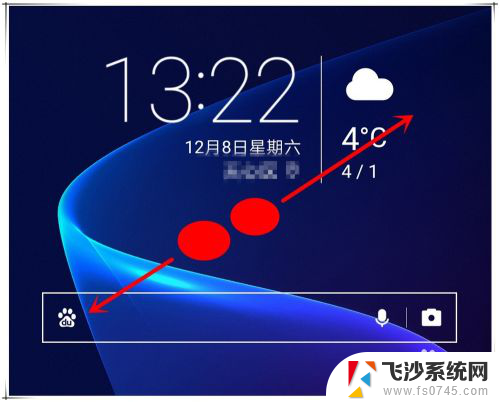
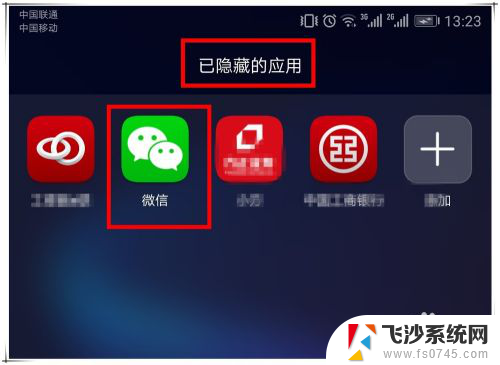
7.这时,你只需点击隐藏页面中的“+”号按钮。在弹出的新页面中,取消“微信”图标上的勾,点击“确定”保存,即可恢复桌面微信图标。
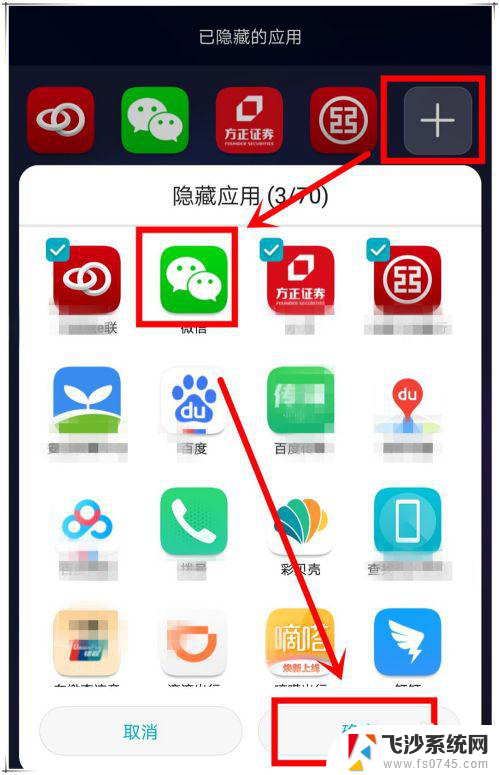
以上是关于手机微信桌面图标不见了的解决方法,如果有遇到相同情况的用户,可以按照小编的方法来解决。